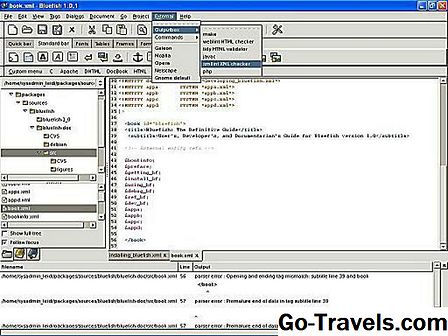La llanterna de l'iPhone és un dels herois insospitats d'Apple; És molt útil quan la gent necessita una font ràpida i convenient de llum. Per descomptat, com la majoria de les funcionalitats, de vegades pot tenir problemes.
Si la icona de la vostra llanterna de l'iPhone és grisa i inaccessible, o la llanterna en si no funciona, hi ha algunes coses que podeu intentar tornar a treballar.
Les instruccions d'aquest article s'apliquen a tots els models d'iPhone.
Com arreglar la linterna de l'iPhone no funciona
-
Desactiva l'aplicació de la càmera. Senzillament pot ser que tingueu activada l'aplicació Càmera. Això crea, bàsicament, un conflicte entre el flaix de la càmera i la llanterna, ja que utilitzen la mateixa bombeta i, per tant, no es poden utilitzar al mateix temps.

Com a tal, haureu de fer el següent:
- Premeu el botóInicibotó dues vegades. A l'iPhone X o posterior, feu lliscar el dit cap amunt des de la part inferior esquerra de la pantalla d'inici i mantingueu premut el desplaçament cap a la meitat.
- Fes lliscar el dit cap amunt a laCàmeraaplicació per tancar-la
-
Reinicieu l'iPhone. Si tanqueu l'aplicació Càmera, no "encendre" la icona de la Llanterna, és possible que vulgueu provar de reiniciar l'iPhone.
-
Proveu un restableix suau. Per obtenir informació sobre com restablir l'iPhone específic, llegeix la nostra guia sobre Com reiniciar un iPhone.
-
Reinicia la configuració del teu iPhone. Això no és tan pesat com sembla, ja que no esborrarà cap de les vostres dades personals o aplicacions, tot i que pot eliminar el fons de pantalla i el salvapantalles. A continuació us indiquem què feu:
- Anar aConfiguració.
- Desplaceu-vos cap avall i toqueuGeneral.
- Desplaceu-vos cap avall i toqueuRestablir.
- AixetaRestablir totes les configuracions.
Si ho feu, no suprimiu les vostres dades, sinó que restabliu l'iPhone a la configuració predeterminada, cosa que pot fer que la icona de la Llanterna (i la Llanterna) tornin a funcionar.
-
Restauració de l'iPhone a una còpia de seguretat anterior.

- Connecteu el vostre iPhone a l'ordinador i obriu-loiTunes.
- Seleccioneu eliPhoneicona a l'extrem superior esquerre de la pantalla d'iTunes.
- Selecciona Feu una còpia de seguretat ara per fer una còpia de seguretat del telèfon.
- Selecciona Restaurar còpia de seguretat.
- Trieu la còpia de seguretat que cal utilitzar i, a continuació, seleccioneu Restaurar.
-
Restaura l'iPhone a la configuració de fàbrica. Això es pot fer creant una còpia de seguretat, restablint el telèfon a la configuració de fàbrica i restablint-lo a l'última còpia de seguretat:
- Connecteu el vostre iPhone a l'ordinador i obriu-loiTunes.
- Seleccioneu eliPhoneicona a l'extrem superior esquerre de la pantalla d'iTunes.
- Selecciona Feu una còpia de seguretat ara per fer una còpia de seguretat del telèfon.
- Selecciona Restaura l'iPhone.
- Selecciona Restaurar.
Després d'haver restaurat el vostre iPhone a la configuració de la fàbrica, iTunes li demanarà que restauri el telèfon a la seva còpia de seguretat més recent. Podeu seleccionar Configura com a nou iPhone, però això, òbviament, no restaurarà les aplicacions, les dades i la configuració desades prèviament, de manera que realment haureu de seleccionar-la Restaura d'aquesta còpia de seguretatquadre abans de seleccionar Continua.

-
Si la linterna de l'iPad no funciona.

Alguns usuaris podrien trobar que la pròpia linterna no apareix, fins i tot quan el seu botó s'il·lumina de manera normal. Es tracta d'un problema de maquinari, el que significa que haureu de posar-vos en contacte amb Apple o portar el telèfon a un punt de venda amb llicència. Si el telèfon encara està sota garantia, hauríeu de poder reparar-lo de manera gratuïta.
Sigui el que passi, generalment és millor no intentar arreglar la llanterna, ja que això podria invalidar qualsevol garantia que tingueu al telèfon. També podria arriscar-se a agreujar la situació.
-
Bona sort!